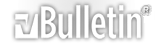-
پاسخ: عكس هاي ويرايش شده
پلاگین رو از آدرس زیر دریافت کنید و نصبش کنید
http://www.topazlabs.com/src/topazvivacitysetup.zip
فتوشاپ و عکستون رو باز کنید و به مسیر
Filters / TopazVivacty / Topaz Clean
برید و در قسمت
Advanced از کادر مکالمه لغزنده ها رو بالا ببرید تا به افکت مورد نظر برسید
http://www.filehigh.com/serve/28144/433003.jpg
http://www.filehigh.com/serve/28144/433004.jpg
-
پاسخ: عكس هاي ويرايش شده
دست ات درد نکنه دلباز جان سیدی اموزشی که تو پست های اول حرفش را زدی آماده نشوده من که منتظرم
اموزش تار کردن پس ضمینه هم بده بعد فکر کنم پست اولت بود یه گل را روش کار کرده بودی اونم آموزشش را بدی ممنون میشم (هرچی آموزش میتونی بزار که داریم استفاده می کنیم )
-
پاسخ: عكس هاي ويرايش شده
متاسفانه نه . به قدری سرم شلوغه که هیچ پیشرفتی در ساختش نداشتم و در همون مرحله مونده.
-
پاسخ: عكس هاي ويرايش شده
دلباز جان راستشو بخوای موقعی که داشتم مینوشتم خودم هم خندم گرفت
از شما به صورت کاملا رسمی عذر خواهی میشم و در حضور همه قول میشم که دیگه تکرار نشم !!!
از بابت آموزش ها هم ممنون واقعا عالی هستن
شرمنده میکنی با توجه به کمبود وقتی که داری ولی باز هم کارهاتو آموزش میدی
-
پاسخ: عكس هاي ويرايش شده
چه حالی میده این پلاگینه ممنون دلباز جان خیلی حال کردم
اینم دوتا کار اولی که کردم واقعا پلاگین محشری هست البته خیلی کند عمل میکنه حالا نمی دونم همیشه همین جوره یا مشکل از کامپیوتر ذغالی منه
http://aycu39.webshots.com/image/183...4467616_rs.jpg
http://aycu11.webshots.com/image/191...0605084_rs.jpg
-
1 فایل پیوست
پاسخ: عكس هاي ويرايش شده
جناب دلباز لطفا در حد امکان توضیحی راجع به تیره کردن اسمان در عکسها بدهید یا اگر پلاگینی در این مورد هست معرفی کنید
ممنون
-
پاسخ: عكس هاي ويرايش شده
چند روش برای این کار وجود داره . اما معمولا یه عکاس دنبال سریع ترین جوابه
اگر آسمان شما دارای رنگ آبی تیره است بهترین راه اینه که عکس رو در فتوشاپ باز کنید. مثل عکس زیر
http://www.filehigh.com/serve/28144/433128.jpg
عکس رو باید تبدیل به عکس سیاه و سفید کنید اما چون میخوایم کنترل بیشتری بر رنگ آبی داشته باشیم و در واقع هدف ما کنترل توزیع رنگ در کانال هاست پس به سراغ دستور
Image/ Adjustment/Channel Mixer
میریم و طبق شکل زیر ابتدا گزینه مربوط به تک رنگ رو که من با فلش نشون دادم , انتخاب میکنیم و بعد سعی میکنیم مقدار لغزنده آبی رو کم کنیم که میتونید طبق تنظیمات شکل زیر عمل کنید
http://www.filehigh.com/serve/28144/433129.gif
تا به عکس زیر برسید
http://www.filehigh.com/serve/28144/433130.jpg
نکته : کار اصلی این کادر مکالمه یعنی
Channel Mixer
همانگونه که از اسم آن پیداست برای اینه که یک کانال رنگی در عکس رو انتخاب کرده و از تر کیب کانال های دیگر برای تنظیم تن رنگهای آن کانال استفاده کنیم و چون کنترل خوبی روی کانال ها و نیز کانال ترکیبی داره به همین منظور مخصوصا اگر اشباع رنگ در تمامی عکس یکسان باشه به خاطر دوری از , از دست رفتن تفاوت اطلاعاتی بین رنگ های عکس ,در هنگام تبدیل به یک عکس سیاه و سفید میشه به خوبی از این دستور هم استفاده کنیم
توصیه میشه لغزنده ها رو طوری جابجا کنید که مجموع عدد های مثبت و منفی اون برابر 100 واحد باشه . هر چند در این مورد توضیح خواهم داد ولی میخوام بگم که این حرف وحی منزل نیست و شما بهتره هنگام تنظیم لغزنده ها به این حرف توجهی نکنید و فقط به عکستون نگاه کنید
نکته بعدی اینه که اگر از این دستور استفاده میکنید باید تمام سه کانال رنگی مانیتورتان و برنامه گرافیکی شما کالیبره شده باشه و کالیبره شدن گاما در اینجا کافی نیست
روش گفته شده ساده ترین روش بود . اما بهترین روش , جدا کردن ساختمان از موضوعه که میشه آسمان و ساختمان رو جداگانه ویرایش کرد . مخصوصا محو کردن آسمان و واضح تر کردن ساختمان در صورت جدا بودن لایه ها آسانتر صورت میگیره
امروزه پلاگین های زیادی موجودند که اتفاقا در هنگام تبدیل عکس شما به یک عکس سیاه و سفید کنترل های خوبی مخصوصا روی آسمان دارند که دوستانی که از این پلاگین ها استفاده میکنند قطعا روشش رو در اینجا خواهند گفت
نکته : سعی کنید عکس هایی رو برای این منظور انتخاب کنید که آسمانش سفید کامل نباشه . چون رنگ سفید به معنی اشباع رنگ در تمامی کانال هاست و لذا کنترل اون در کادر Channel Mixer مشکل میشه
-
پاسخ: عكس هاي ويرايش شده
خیلی ممنون از راهنماییتون جناب دلباز
-
پاسخ: عكس هاي ويرايش شده
چند وقت پیش در تاپیکی در مورد تبدیل عکس ها به صورت نوشته صحبت شده بود و اینکه چطوری میشه یک عکس رو بوسیله حروف و اعداد نشون داد
من اینجا یک روش ساده رو با کمک فتوشاپ شرح میدم ولی توجه کنید که این روش تقریبا یک حالت دو بعدی داره و برای حالت سه بعدی نیاز مند مراحل بیشتری هستیم
عکسی رو انتخاب کنید که در اون عکس , صورت به طور کامل از پس زمینه جدا باشه. بهترین حالت مربوط به عکس های سیاه و سفیده اونهم وقتیه که پس زمینه سیاه باشه و فقط صورت در اون پس زمینه سیاه معلوم باشه مثل عکس زیر
http://www.filehigh.com/serve/28144/434073.jpg
توجه کنید که اگه تصویر ما اینگونه هم نباشه باید به این صورت تبدیلش کنیم که این به توانایی های خود شما برمیگرده
نخستین کار اینه که طبق شکل زیر در پائین پالت لایه ها روی آیکن تنظیمات لایه کلیک کنید و گزینه
Postrize
رو انتخاب کنید
http://www.filehigh.com/serve/28144/434074.gif
سپس در کادر باز شده مطابق شکل زیر عددی مناسب مثلا 4 رو وارد کنید
http://www.filehigh.com/serve/28144/434075.gif
تا اینجا لایه های ما باید شکل زیر رو داشته باشند
http://www.filehigh.com/serve/28144/434076.gif
با زدن دکمه های
Ctrl + N
یک سند جدید میسازیم فقط دقت کنید که اندازه های این سند جدید باید بزرگتر یا هم اندازه با سند عکس ما باشه.این سند رو با رنگ مشکی پر کنید
سپس ابزار متن رو انتخاب کنید و با رنگ سفید شروع به نوشتن کنید به طوری که مثل شکل زیر تمام سند از نوشته پر بشه . میتونید هر چیزی که دوست دارید , بنویسید ولی سعی کنید نوشته ها درشت نباشند
http://www.filehigh.com/serve/28144/434077.gif
پس از اینکه نوشتن تمام شد با زدن دکمه های
Shift + Ctrl + E
تمام لایه های سند دارای نوشته رو یکی میکنیم سپس ابزار انتخاب رو با زدن کلید
V
فعال میکنیم و این سند نوشته رو با موس گرفته و داخل سند عکس اصلیمون می اندازیم . مطابق شکل زیر
http://www.filehigh.com/serve/28144/434078.gif
و سپس کمی اونو جابجا میکنیم تا درست روی عکس ما رو بپوشونه
سپس با مطابق شکل زیر این لایه نوشته رو ناپیدا می کنیم و لایه اول یعنی لایه عکس رو با کلیک روی اون فعال میکنیم
http://www.filehigh.com/serve/28144/434079.gif
به مسیر
Select / Color Range
میریم تا کادر مکالمه باز بشه روی عکس کلیک می کنیم و تیره ترین رنگ یعنی سیاه رو انتخاب میکنیم و لغزنده رو هم روی بالاترین حالتش قرار میدیم و
Ok
میکنیم تا انتخاب ما انجام بشه
http://www.filehigh.com/serve/28144/434080.gif
در حالی که انتخاب پا برجاست به پالت لایه ها میریم و لایه متن رو که ناپیدا بوده , در حالت نمایش در میاریم و روی لایه هم کلیک میکنیم تا فعال بشه
http://www.filehigh.com/serve/28144/434081.gif
سپس بر حسب نیاز یک بار تا دو بار دکمه
Delete
رو فشار بدید تا به شکل دلخواهتون برسید . سپس میتونید با زدن دکمه های
Ctrl + D
از حالت انتخاب خارج بشید.میتونید یک لایه جدید در زیر لایه نوشته ایجاد و اونو با رنگ مشکی پر کنید . حالا شکلی مانند زیر دارید.
http://www.filehigh.com/serve/28144/434083.gif
نکته : با کمی کار کردن و تجربه خودتون میتونید حدس بزنید که چه عکس هایی با این روش به خوبی تبدیل میشن
-
پاسخ: عكس هاي ويرايش شده
جالب بود دلباز جان اگه زحمتی نیست نحوه تار کردن پس ضمینه را هم بگو
مثل همون گردو ها در چند صفحه پیش
و نحوه انجام دادن اولین پست ات هم بگی ممنون میشم